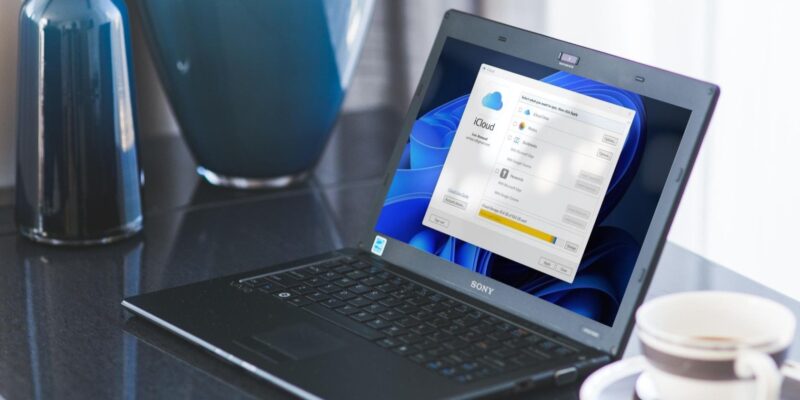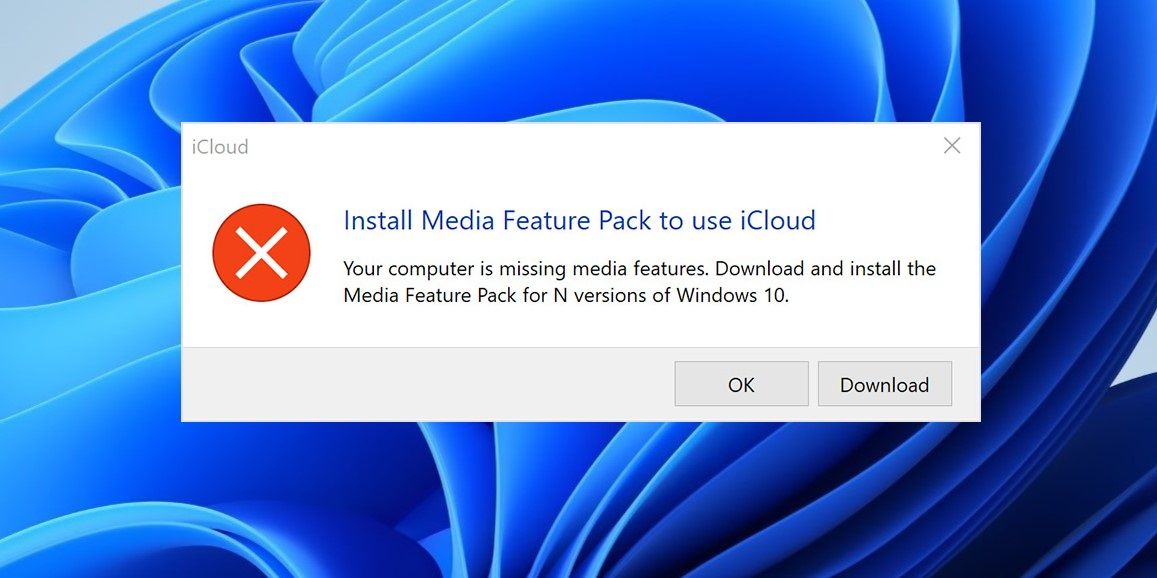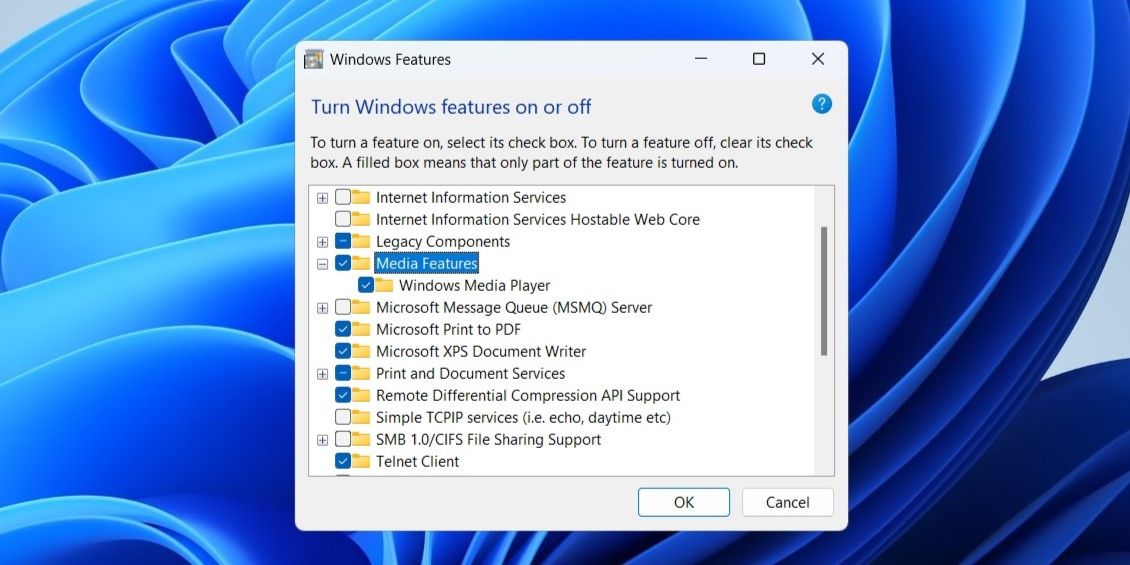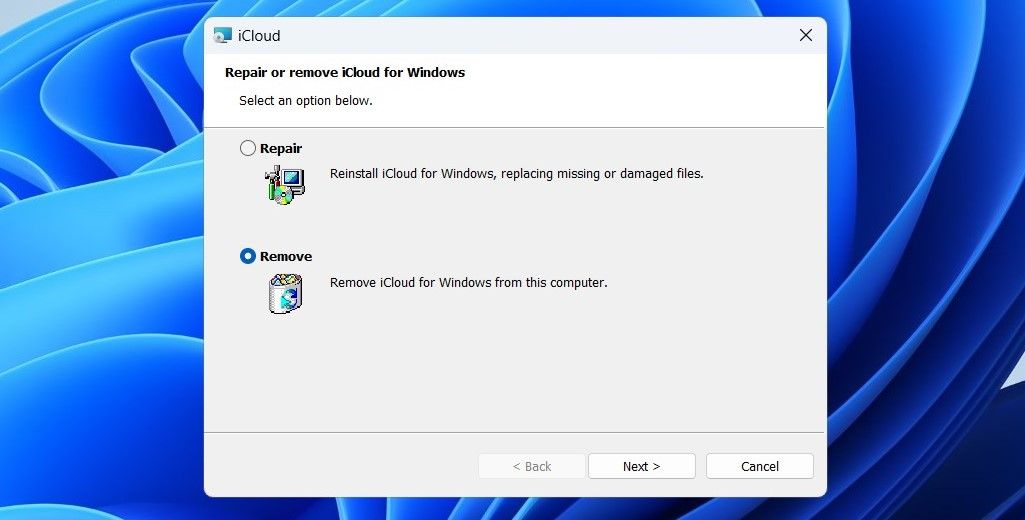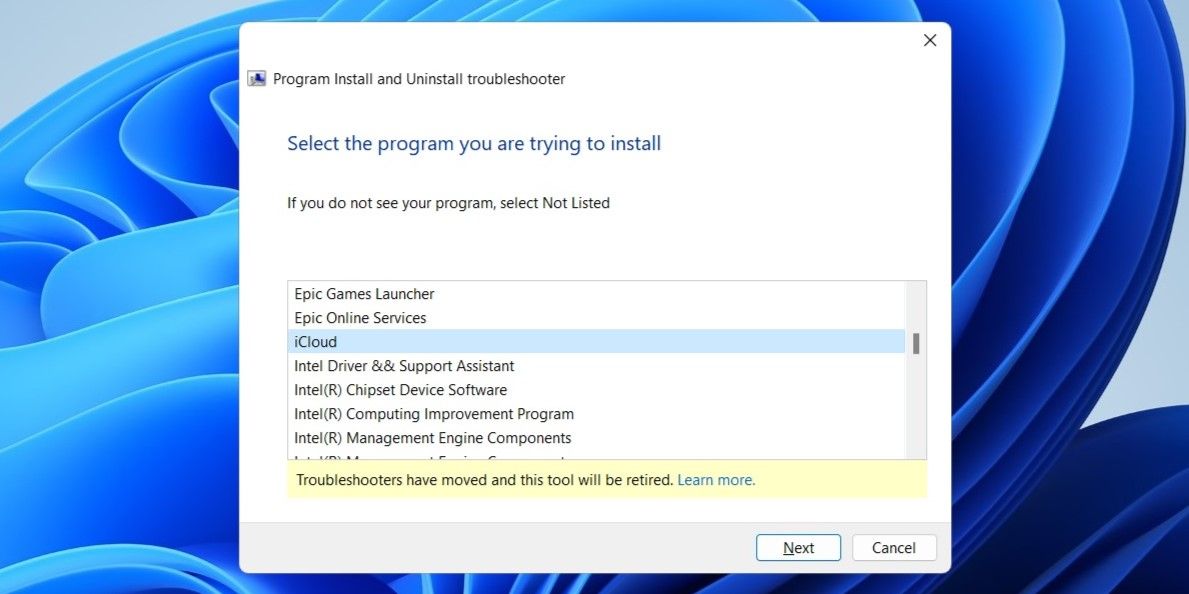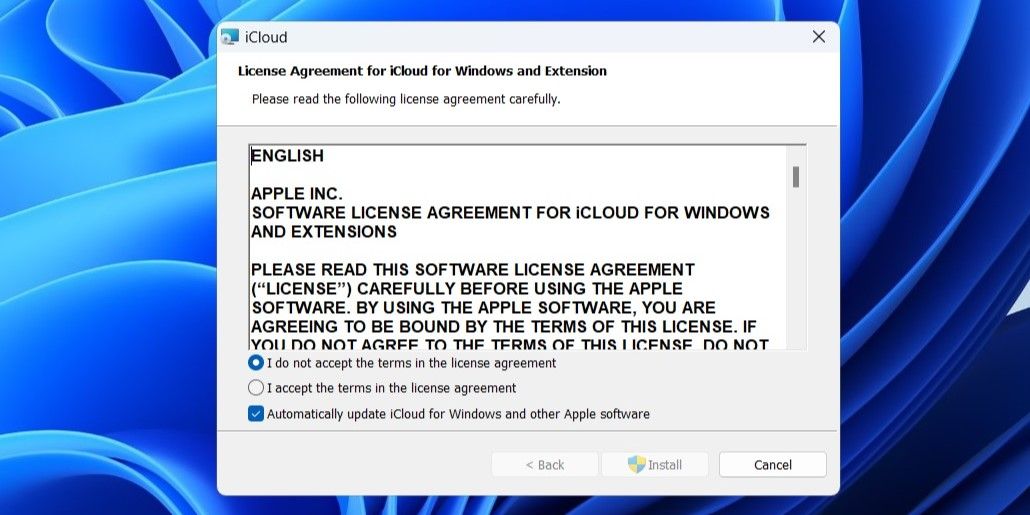Восстановите работу iCloud в Windows, используя это руководство.
Приложение iCloud для Windows позволяет легко получать доступ к вашим фотографиям, файлам, календарям, контактам, паролям и многому другому на вашем ПК с Windows и синхронизировать их. Если вы используете устройства Apple и Windows, имеет смысл установить приложение iCloud. Но что, если Windows не позволяет загружать или устанавливать приложение iCloud?
Если вы сами сталкиваетесь с подобной проблемой, вот несколько решений, которые должны помочь.
1. Установите пакет мультимедийных функций
Одна из необычных причин, по которой вы не сможете установить iCloud, заключается в отсутствии или отключении проигрывателя Windows Media на вашем ПК. В этом случае при установке iCloud может появиться сообщение об ошибке «На вашем компьютере отсутствуют функции мультимедиа».
Чтобы исправить это, просто нажмите кнопку Загрузить, когда появится диалоговое окно “Установить пакет мультимедийных функций для использования iCloud”, а затем следуйте инструкциям на экране, чтобы завершить процесс установки. После этого вы сможете установить iCloud на свой ПК.
2. Включите функции мультимедиа
Приложение iCloud использует проигрыватель Windows Media для воспроизведения аудио- и видеофайлов на вашем компьютере. Если вы ранее отключили функции мультимедиа на своем ПК, iCloud не установится, пока вы не включите их повторно.
Чтобы включить функции мультимедиа в Windows:
- Нажмите Win + S, чтобы открыть меню поиска.
- Введите панель управления в поле и нажмите Ввод.
- Нажмите на Программы и компоненты.
- Нажмите на ссылку Включить или выключить функции Windows на левой панели.
- Установите флажки рядом с Мультимедийными функциями и Проигрывателем Windows Media.
- Нажмите OK, чтобы сохранить изменения.
Перезагрузите компьютер после выполнения вышеуказанных шагов, а затем попробуйте установить iCloud еще раз.
3. Удалите предыдущую версию iCloud
Еще одна причина, по которой у вас могут возникнуть проблемы с установкой iCloud из магазина Microsoft Store, заключается в том, что на вашем ПК уже доступна более старая версия приложения. В этом случае вам нужно будет удалить предыдущую версию iCloud, чтобы устранить проблему. Вот как вы можете это сделать.
- Нажмите Win + R, чтобы открыть диалоговое окно «Выполнить».
- Введите appwiz.cpl и нажмите Enter.
- В окне «Программы и компоненты» найдите и выберите iCloud.
- Нажмите кнопку Изменить вверху.
- Выберите Удалить и нажмите Далее.
После удаления вы сможете загрузить и установить приложение iCloud из магазина Microsoft Store.
4. Запустите программу установки и удаления средства устранения неполадок
Корпорация Майкрософт предлагает несколько полезных средств устранения неполадок для устранения распространенных проблем с вашим компьютером под управлением Windows. В этом случае вы можете запустить средство устранения неполадок при установке и удалении программы, чтобы устранить любые проблемы, которые могли препятствовать установке Windows iCloud.
Поскольку средство устранения неполадок при установке и удалении программы не поставляется с предустановленной версией, вам необходимо сначала загрузить его. Вот шаги, которым вы можете следовать.
- Загрузите средство устранения неполадок при установке и удалении программы на свой компьютер.
- Дважды щелкните файл средства устранения неполадок, чтобы запустить его.
- Нажмите на Далее.
- Выберите опцию Установка.
- Выберите iCloud из списка и нажмите Далее.
Позвольте средству устранения неполадок выполнить свою работу и посмотрите, сможете ли вы установить iCloud после этого.
5. Загрузите и запустите программу установки iCloud
Использование магазина Microsoft Store — не единственный способ установить приложение iCloud на свой ПК. Если вышеуказанные решения не помогают, вы можете попробовать загрузить программу установки iCloud и запустить ее вручную. Для этого выполните следующие действия.:
- Загрузите установщик iCloud с веб-сайта Apple.
- Щелкните правой кнопкой мыши установочный файл и выберите Запуск от имени администратора.
- Примите условия лицензионного соглашения и нажмите Установить.
Дождитесь запуска программы установки и установите приложение iCloud на свой компьютер.
Начните использовать iCloud на своем компьютере с Windows
Описанные выше решения должны помочь устранить любые проблемы и позволить вам загрузить и установить приложение iCloud на ваш ПК с Windows 10 или 11. После этого вы сможете использовать такие службы, как iCloud Photos и Drive, на вашем ПК с Windows.